

—————-备忘录的分割线——————–
之前 about 页面的行走动画也是用 AE 做的,时间久远,以至于下午打开 AE 居然一片茫然。于是写下完整的制作过程,以供备忘。
#####素材准备
在本子上画好线稿,导入 AI,构线,填色。然后根据动画变换需要,将素材分开存放。例如,上面的 logo 动画中,可以分成下面三个文件:
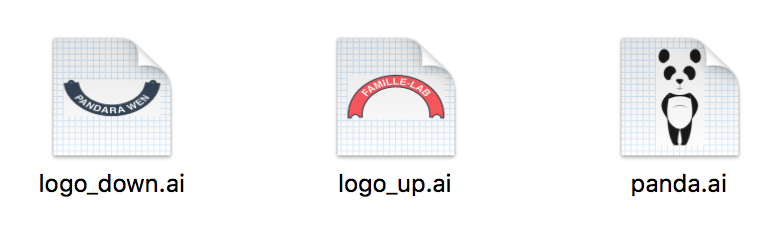
而 say hello 动画中,可以分成两个文件:
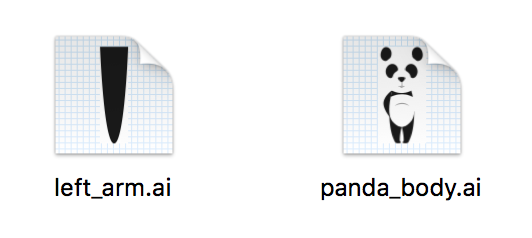
每个文件仅有一个图层,包含动画中所需要的部件。并且,画板的大小能够吻合图形的大小。这样素材在导进 AE 之后,它在 AE 中的 size 就是它自身的 size。如果一股脑儿全部导入到 AE:
- 首先,AE 根据图层来划分素材,得先将素材分层存放;
- 其次,每个图层的大小都是画布的大小,换句话说,“手 跟 身体 的大小尺寸都是一样的”,在设置动画的时候非常不方便。
#####打开 AE,新建项目跟合成
新建的合成的画布大小最好是 16:9 的,因为后面用 iMovie 修饰的时候,iMovie 是16:9 的尺寸,而且它貌似不能调尺寸。将素材拖到 AE 里面,然后再拖到合成的图层中,并且右键它,选择“从矢量图层创建形状”:
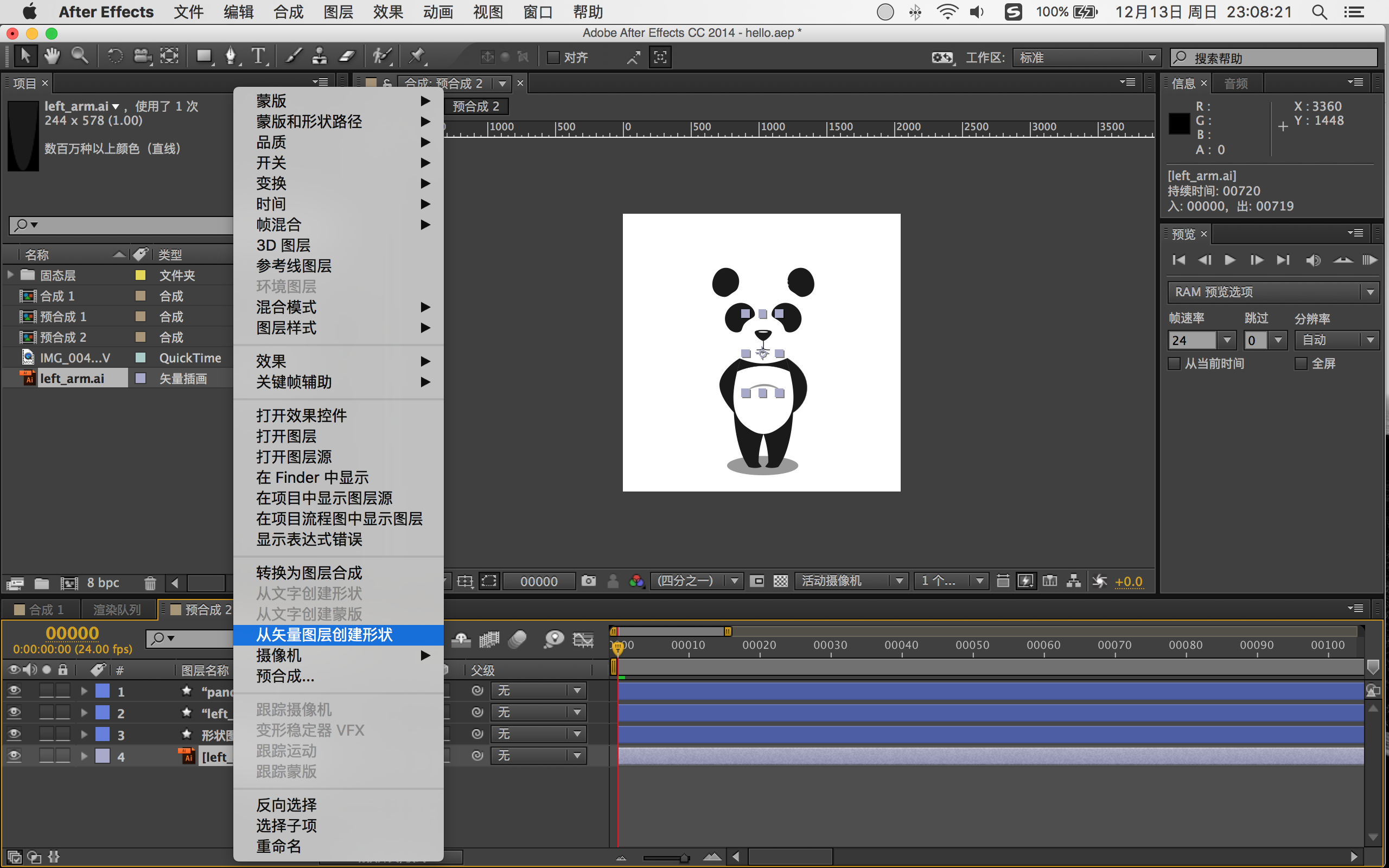
这样之后,我们的素材才能在 AE 施加一些矢量图形的变换。
#####对左手施加操控点动画
用 AE 里面的操控点工具对左手进行扭曲变形。制作动画时,只需要做一半就行了,剩下一半利用前半部的翻转来实现。这里有一点还没有搞明白,操控点的轨迹中,锚点的手柄该怎样弄出来。
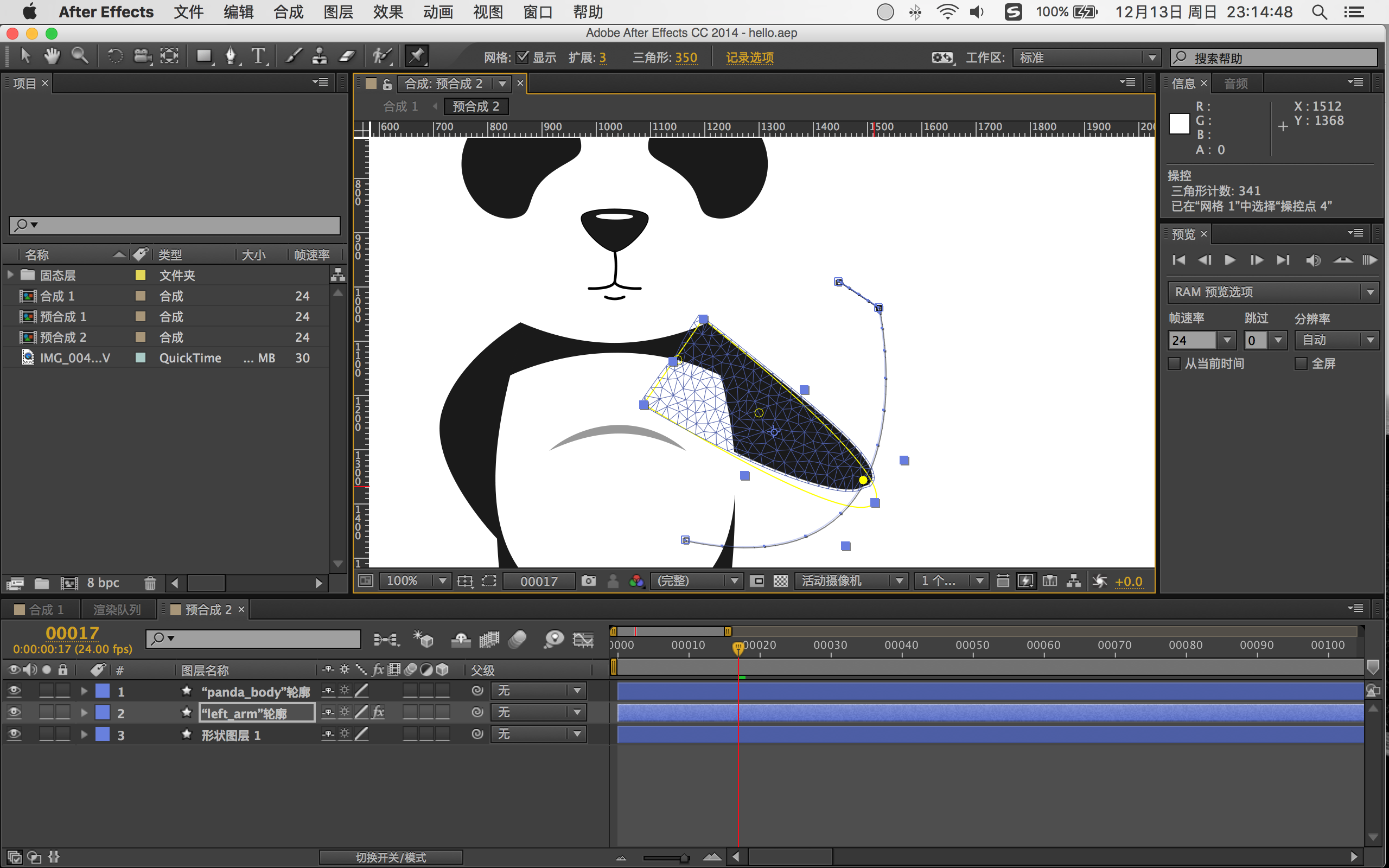
#####添加视频背景
将视频背景拖进 AE,然后添加在最底层作为背景。接着将熊猫相关的所有东西创建一个预合成,相当于一个封装了,方便调整位置跟大小。
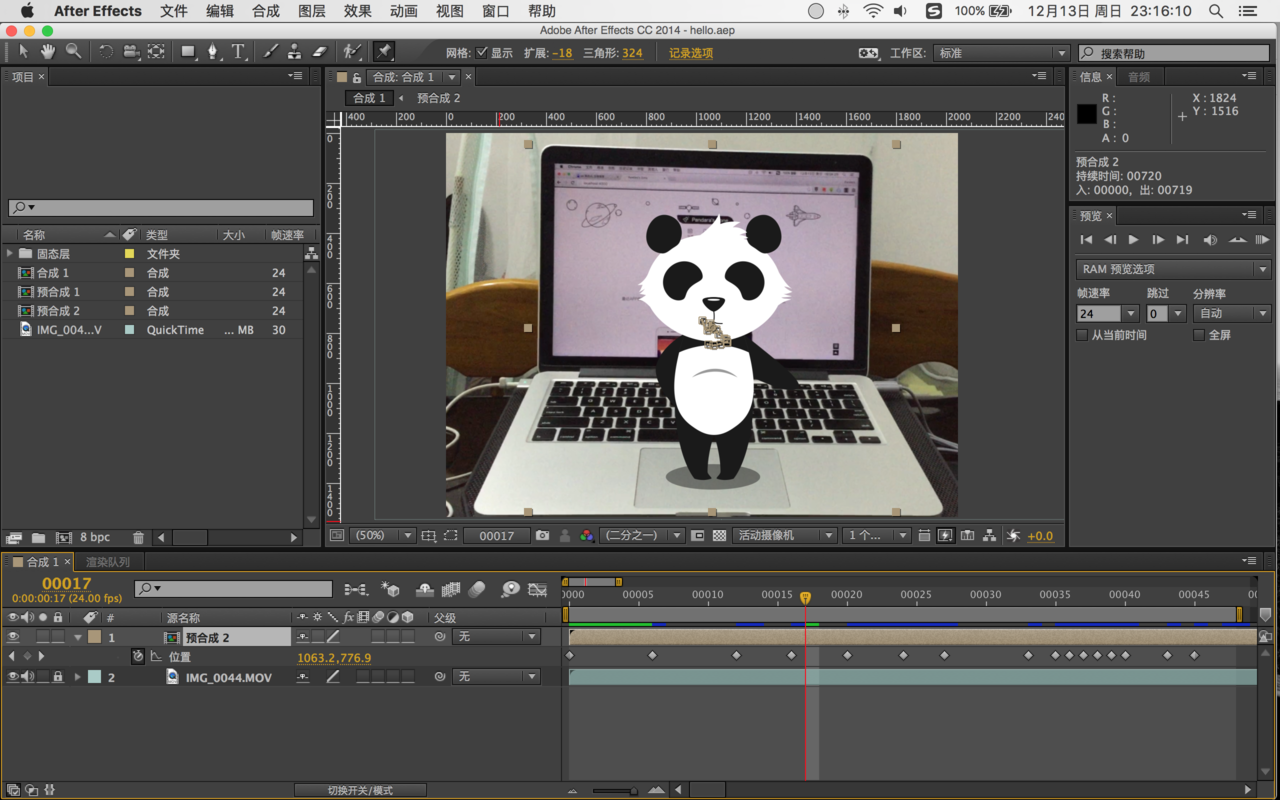
#####微调
根据视频的抖动来微调 胖的 的位置,这里可以用二分的方法:
- 首先在时间轴起始点跟终点创建两个关于位置的关键帧,调整位置;
- 观察起点跟终点之间这段时间内,是否需要调整位置。是,则在中点创建一个位置的关键帧,调整位置;
- 对左右两端时间区间,重复2
#####导出
渲染视频,这时我们已经有一半的动画了。接着将它拖进 AE,利用它创建两个层。一个层占总时长的前半段,另一个层占总时长的后半段。并且对后半段的视频应用翻转。再次渲染。
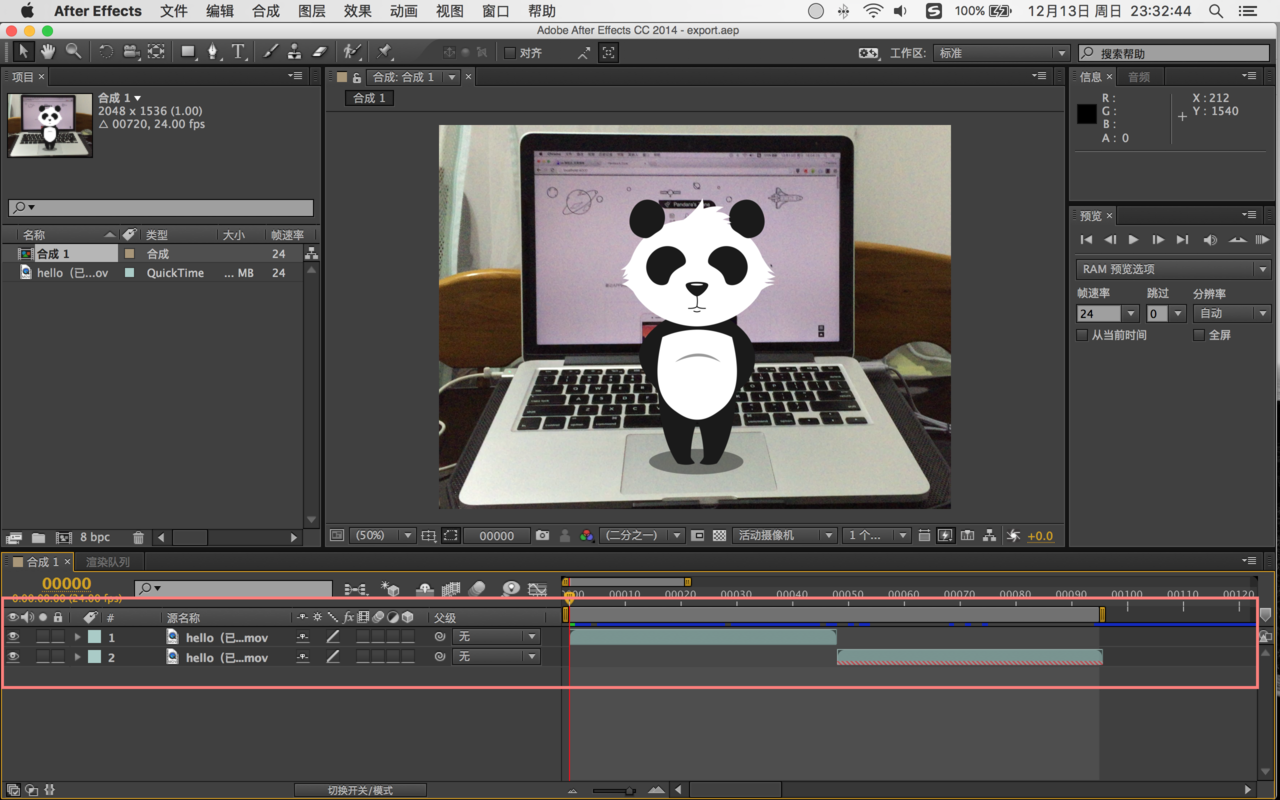
翻转的方法:选中图层,右键->时间->时间反向图层
#####修饰
在 iMovie 中新建一个项目,把视频拖进去,弄点滤镜爽一下。另外,貌似 iMovie 不能设置影片的分辨率,只能用它预设的。
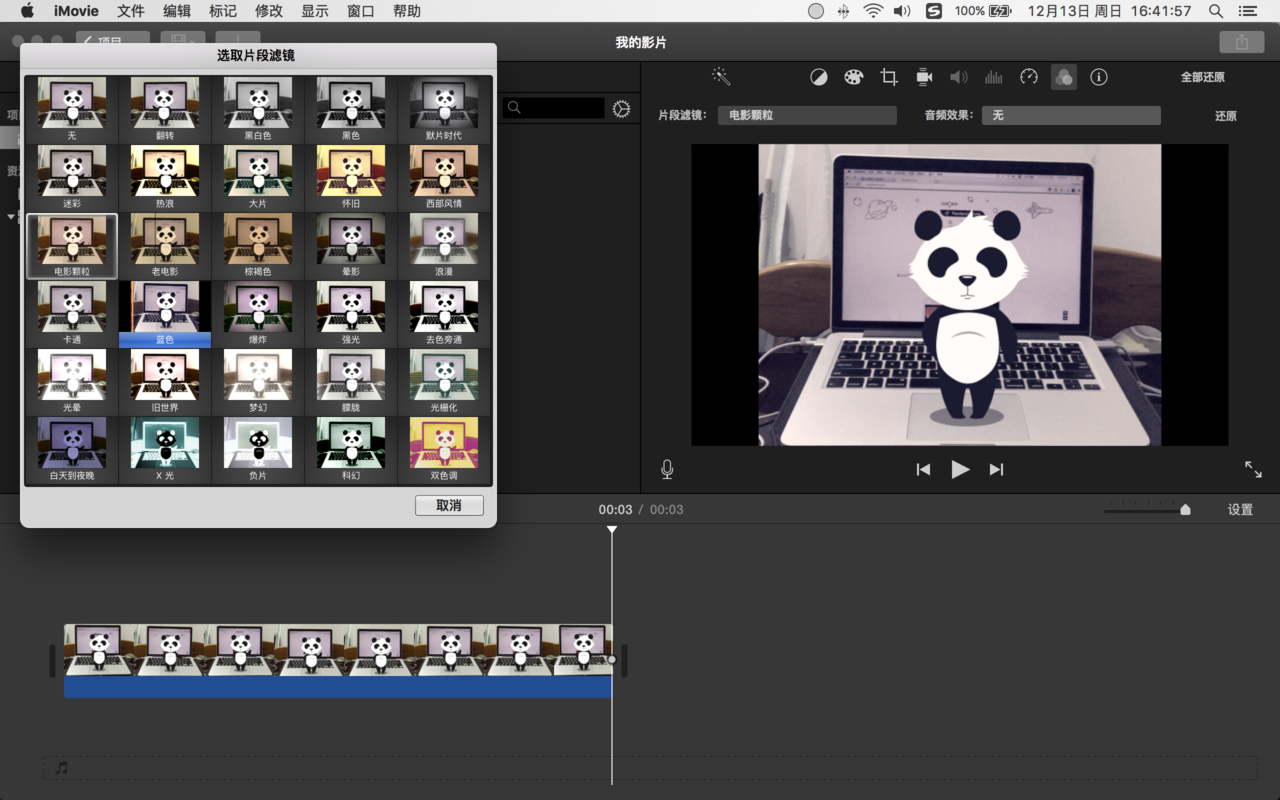
#####导出 GIF
将导出的视频拖到 PS 里面,选择 文件->存储为 Web 所用格式,然后调整参数让 GIF 的大小合理一点。。。
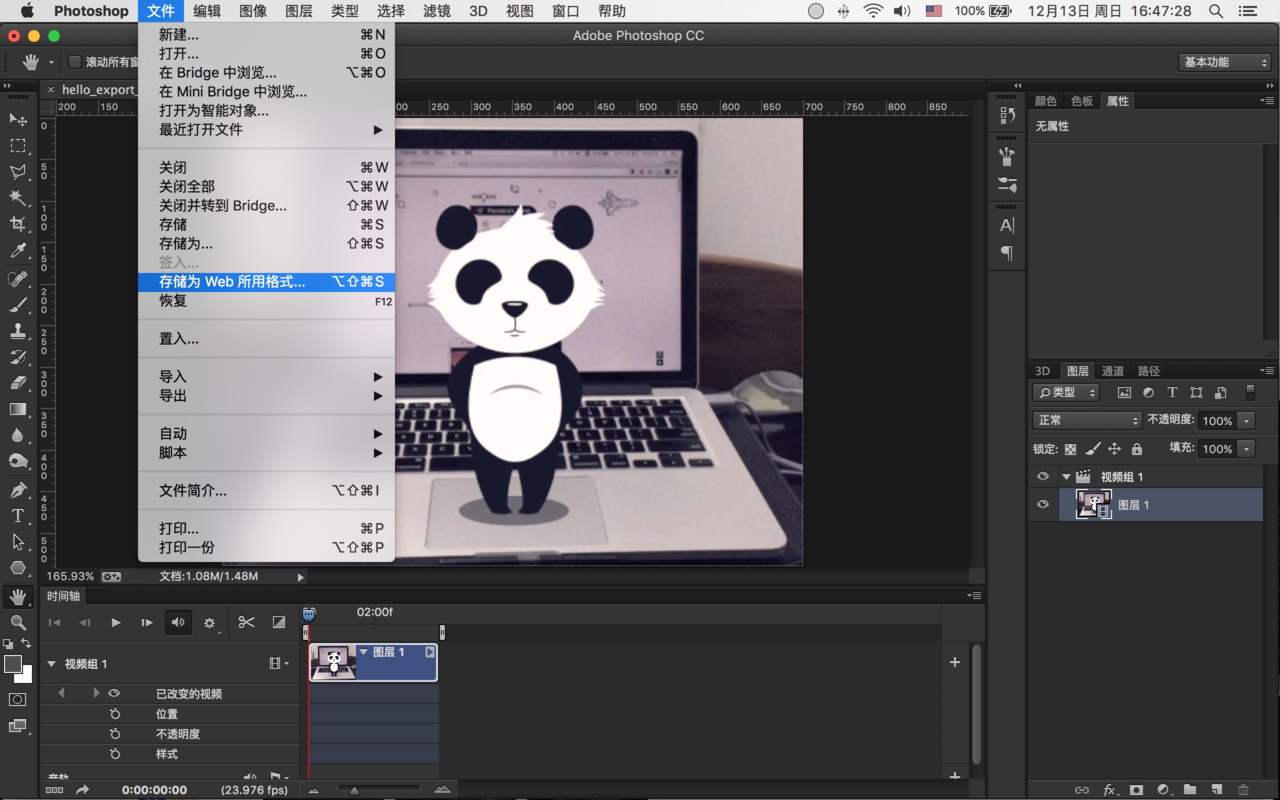
至此完成。
#####一些快捷 tips
- 选中某个图层,按 U 键可以在“全部属性/拥有关键帧的属性”之间切换;
- 选中某个图层,按下对应属性的英文单词首字母,可以快速显示出该属性;
以上


